A Tab Sleep funkció engedélyezése vagy letiltása a Firefox böngészőben
Ebben a bejegyzésben megmutatjuk, hogyan engedélyezheti vagy tilthatja le a Tab Sleep funkciót a Firefox böngészőben(enable or disable the Tab Sleep feature in the Firefox browser) . Ha ez a funkció be van kapcsolva, a Firefox alvó módba helyezi az inaktív lapokat (amelyeket Ön percek óta nem ért el), vagy felfüggeszti azokat. Ez azért hasznos, mert a lapok nem foglalják el szükségtelenül a rendszererőforrásokat vagy a memóriát. Valahányszor eléri valamelyik inaktív lapot, azok felébrednek, vagy egy frissítéssel visszatérnek az aktív módba. Ha nem találja hasznosnak ezt a funkciót, néhány egyszerű lépéssel egyszerűen letilthatja.
A Tab Sleep funkció(Tab Sleep) engedélyezése vagy letiltása a Firefox böngészőben
A Microsoft Edge(Microsoft Edge) hasonló funkcióval is rendelkezik az alvó lapok engedélyezésére vagy letiltására, valamint a lapok automatikus felfüggesztésére(enable or disable sleeping tabs and automatically suspend tabs) . A Firefox(Firefox) böngészőt használók kipróbálhatják ezt a beépített opciót, amellyel automatikusan felfüggeszthetik a Firefox lapokat, ha nem használják, vagy letilthatják ezt a funkciót. Íme a lépések:
- Nyissa meg a Firefox böngészőt
- Nyissa meg a Speciális beállítások(Advanced Preferences) oldalt
- Keresse meg a browser.tabs.unloadOnLowMemory beállítást
- Állítsa az értékét false értékre a lapok alvásának letiltásához.
Először nyissa meg a Firefox böngészőt a keresőmező(Search) használatával vagy más kívánt módon.
Most nyissa meg a Speciális beállítások(Advanced Preferences) oldalt. Ehhez írja be az about:config(about:config) címsorba, és nyomja meg az Enter billentyűt. Megjelenik a Folytatás óvatosan(Proceed with Caution) figyelmeztető üzenet. Itt kattintson a Kockázat elfogadása és folytatás(Accept the Risk and Continue) gombra, és megnyílik a Speciális beállítások oldal.(Advanced Preferences)
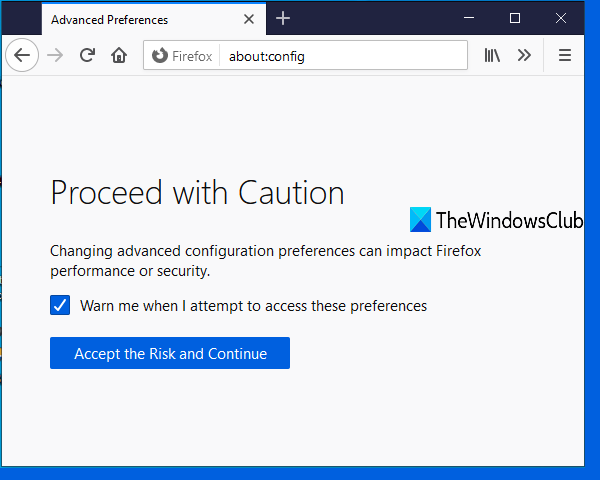
Most használja a keresőmezőt, és írja be a browser.tabs.unloadOnLowMemory parancsot(browser.tabs.unloadOnLowMemory) . Amikor ez a beállítás látható, kattintson rá duplán, hogy az értéke false legyen.
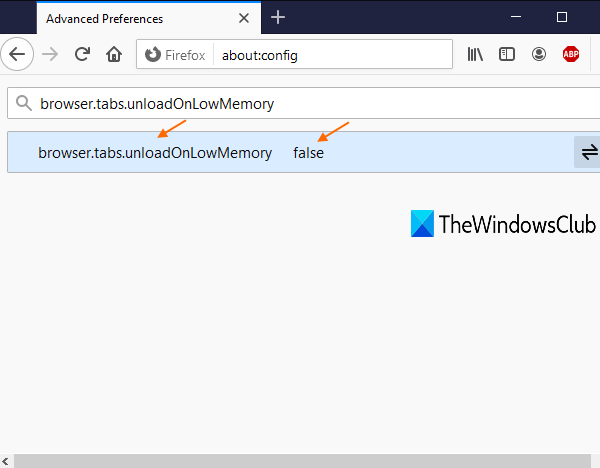
Ez az! Kikapcsolta a lap alvó funkcióját a Firefox böngészőjében.
Mostantól, amikor túl sok lappal dolgozik, és néhány laphoz néhány percig nem fér hozzá, a Firefox nem függeszti fel automatikusan ezeket a tétlen lapokat.
A lapok alvó állapotának bekapcsolásához vagy engedélyezéséhez a Firefoxban(Firefox) , kövesse a fenti lépéseket, és állítsa a tabs.unloadOnLowMemory(set tabs.unloadOnLowMemory) beállítás értékét igaz értékre.
Remélem segíteni fog.
Kapcsolódó olvasmányok:(Related reads:)
- Kapcsolja ki a Sleeping Tabs funkciót, és ne frissítse a Chrome-ot(Disable Sleeping Tabs and stop Chrome from refreshing Tabs)
- Alvó lapok engedélyezése vagy letiltása, és a lapok automatikus felfüggesztése a Microsoft Edge alkalmazásban(Enable or Disable Sleeping Tabs and automatically suspend tabs in Microsoft Edge)
- A lapszundi engedélyezése vagy letiltása az Operában(How to enable or disable Tab Snoozing in the Opera) .
Related posts
Mi az a Tab to Search a Firefoxban, és hogyan lehet letiltani?
Hogyan lehet elérni, hogy a Firefox a jobb oldali utolsó lapként nyissa meg az Új lapokat
Kényszerítse a hivatkozások megnyitását a háttérben a Chrome, Edge, Firefox és Opera lapon
A Firefox lap előnézetének engedélyezése a Windows 10 tálcán
Gyorsítsa fel a lapváltást a Firefox böngészőben a Tab Warming funkcióval
A hiányzó vagy törölt Firefox könyvjelzők vagy kedvencek visszaállítása
Hogyan lehet letiltani a Session Restore Crash Recovery funkciót a Firefoxban
A bővítmények telepítésének engedélyezése vagy blokkolása a Firefoxban
A Firefox szinkronizálásának használata különböző platformokon
A lapok szinkronizálása az Edge, a Chrome és a Firefox böngészők között
A Chrome vagy a Firefox nem tud fájlokat letölteni vagy menteni a számítógépére
Konfigurálja a Firefox új lap beállításait Windows 10 számítógépen
Javítsa ki a Firefox-problémákat bővítményekkel, beépülő modulokkal vagy nem kívánt szoftverekkel
A Firefox cookie-k, gyorsítótár és előzmények automatikus törlése kilépéskor
Böngészőlap némítása Chrome-ban, Safariban, Firefoxban és egyebekben
A telemetria és az adatgyűjtés letiltása a Firefox Quantum böngészőben
Értesítések, mikrofon és kamerakérések blokkolása a Firefox böngészőben
A leghasznosabb Mozilla Firefox about:config tweaks
Az Adobe Flash, Shockwave letiltása, eltávolítása Chrome-ban, Firefox, Edge, IE
Google Chrome vs Firefox Quantum Windows PC-hez
